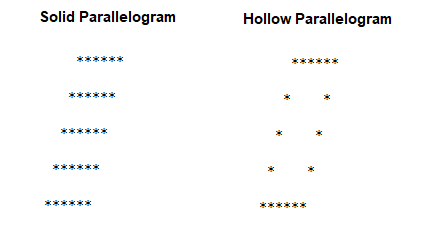Backend-Entwicklung
Backend-Entwicklung
 C++
C++
 Schreiben Sie ein Programm in C-Sprache, um ein gespiegeltes Hohlparallelogramm zu drucken
Schreiben Sie ein Programm in C-Sprache, um ein gespiegeltes Hohlparallelogramm zu drucken
Schreiben Sie ein Programm in C-Sprache, um ein gespiegeltes Hohlparallelogramm zu drucken
Programmbeschreibung
Dies ist ein Viereck, bei dem zwei Paare gegenüberliegender Seiten parallel sind.
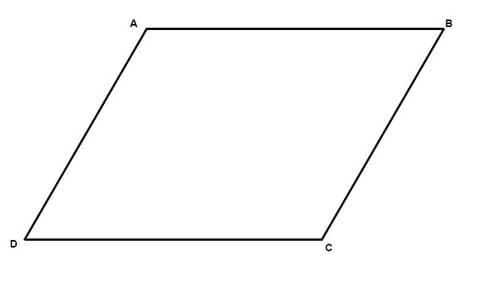
Es gibt sechs wichtige Parallelogrammeigenschaften, die man kennen sollte:
- Gegenüberliegende Seiten sind gleich (AB = DC).
- Diagonalen sind gleich (D = B).
- Benachbarte Winkel ergänzen sich (A + D = 180°).
- Wenn ein Winkel ein rechter Winkel ist, dann sind alle Winkel rechte Winkel.
- Die Diagonalen eines Parallelogramms halbieren sich gegenseitig.
- Jede Diagonale eines Parallelogramms teilt es in zwei gleiche Teile.
Algorithmus
- akzeptiert die Anzahl der Zeilen und Spalten vom Benutzer. Speichern Sie es in Zeilen- und Spaltenvariablen.
- Um über Zeilen zu iterieren, führen Sie eine äußere Schleife aus. Die Schleifenstruktur sollte for(r=1; r
- Um Leerzeichen zu drucken, führen Sie eine innere Schleife mit der Schleifenstruktur for(c=1; c
- Drucken Sie Sternchen, um hohle Parallelogramme zu bilden, und führen Sie eine weitere innere Schleife mit der Schleifenstruktur for(c=1; c
- Nachdem Sie alle Spalten einer Zeile gedruckt haben, brechen Sie die Zeile um, dh drucken Sie eine neue Zeile.
Beispiel
// C program to print mirrored hollow parallelogram
#include <stdio.h>
int main(){
int rows,cols,r,c;
clrscr(); /*Clears the Screen*/
printf("Please enter the number of Rows: ");
scanf("%d", &rows);
printf("</p><p>");
printf("Please enter the number of Columns: ");
scanf("%d", &cols);
printf("</p><p>");
printf("The Mirrored Hollow Parallelogram is: ");
printf("</p><p>");
for(r = 1; r <= rows; r++){
// Display spaces
for(c = 1; c < r; c++) {
printf(" ");
}
// Display hollow parallelogram
for(c = 1; c <= cols; c++) {
if (r == 1 || r == rows || c == 1 || c == cols) {
printf("*");
}
else {
printf(" ");
}
}
printf("</p><p>");
}
getch();
return 0;
}Ausgabe
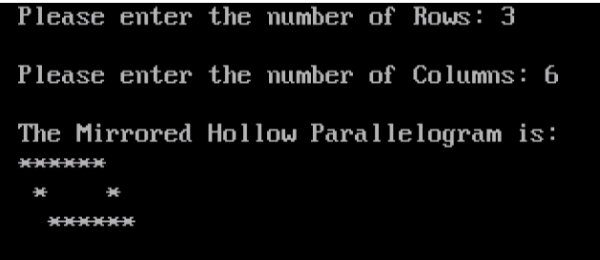
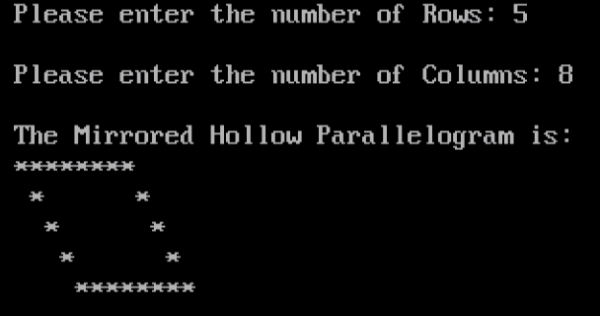
Das obige ist der detaillierte Inhalt vonSchreiben Sie ein Programm in C-Sprache, um ein gespiegeltes Hohlparallelogramm zu drucken. Für weitere Informationen folgen Sie bitte anderen verwandten Artikeln auf der PHP chinesischen Website!

Heiße KI -Werkzeuge

Undresser.AI Undress
KI-gestützte App zum Erstellen realistischer Aktfotos

AI Clothes Remover
Online-KI-Tool zum Entfernen von Kleidung aus Fotos.

Undress AI Tool
Ausziehbilder kostenlos

Clothoff.io
KI-Kleiderentferner

AI Hentai Generator
Erstellen Sie kostenlos Ai Hentai.

Heißer Artikel

Heiße Werkzeuge

Notepad++7.3.1
Einfach zu bedienender und kostenloser Code-Editor

SublimeText3 chinesische Version
Chinesische Version, sehr einfach zu bedienen

Senden Sie Studio 13.0.1
Leistungsstarke integrierte PHP-Entwicklungsumgebung

Dreamweaver CS6
Visuelle Webentwicklungstools

SublimeText3 Mac-Version
Codebearbeitungssoftware auf Gottesniveau (SublimeText3)

Heiße Themen
 1382
1382
 52
52
 Offizieller Website-Eingang von ao3 Mirror
Feb 24, 2024 am 11:34 AM
Offizieller Website-Eingang von ao3 Mirror
Feb 24, 2024 am 11:34 AM
ao3 Mirror ist eine Plattform zum Erstellen von Fanfiction, aber die meisten Freunde wissen nicht, wo sich die offizielle Website von ao3 Mirror befindet. Klicken Sie auf den Link https://ao3.cubeart.club/, um die Website von ao3 Mirror aufzurufen Der Editor bietet Benutzern eine Einführung in den neuesten offiziellen Website-Eingang von ao3 Mirror 2024. Interessierte Benutzer kommen vorbei und werfen einen Blick darauf! Offizieller Website-Eingang von ao3 Mirror: https://ao3.cubeart.club/ 1. Download-Adresse 1. AO3: Klicken Sie zum Herunterladen》》 2. AO3 neueste Version: Klicken Sie zum Herunterladen》》 2. So betreten Sie die Website 1. Kopieren Öffnen Sie die Website, um sie im Browser anzuzeigen, und klicken Sie auf [Anmelden] in der oberen rechten Ecke der Seite, um 2. Ihr Konto einzugeben
 Was soll ich tun, wenn die Rahmenlinie beim Drucken in Excel verschwindet?
Mar 21, 2024 am 09:50 AM
Was soll ich tun, wenn die Rahmenlinie beim Drucken in Excel verschwindet?
Mar 21, 2024 am 09:50 AM
Wenn wir beim Öffnen einer Datei, die gedruckt werden muss, feststellen, dass die Tabellenrahmenlinie aus irgendeinem Grund in der Druckvorschau verschwunden ist, müssen wir uns rechtzeitig darum kümmern, wenn dies auch in Ihrem Ausdruck erscheint file Wenn Sie Fragen wie diese haben, dann schließen Sie sich dem Editor an, um den folgenden Kurs zu erlernen: Was soll ich tun, wenn die Rahmenlinie beim Drucken einer Tabelle in Excel verschwindet? 1. Öffnen Sie eine Datei, die gedruckt werden muss, wie in der Abbildung unten gezeigt. 2. Wählen Sie alle erforderlichen Inhaltsbereiche aus, wie in der Abbildung unten dargestellt. 3. Klicken Sie mit der rechten Maustaste und wählen Sie die Option „Zellen formatieren“, wie in der Abbildung unten gezeigt. 4. Klicken Sie oben im Fenster auf die Option „Rahmen“, wie in der Abbildung unten gezeigt. 5. Wählen Sie links das dünne, durchgezogene Linienmuster im Linienstil aus, wie in der Abbildung unten gezeigt. 6. Wählen Sie „Äußerer Rand“
 Nicht genügend Arbeitsspeicher oder Speicherplatz, um dieses Dokument neu zu formatieren oder zu drucken. Word-Fehler
Feb 19, 2024 pm 07:15 PM
Nicht genügend Arbeitsspeicher oder Speicherplatz, um dieses Dokument neu zu formatieren oder zu drucken. Word-Fehler
Feb 19, 2024 pm 07:15 PM
In diesem Artikel erfahren Sie, wie Sie das Problem lösen können, dass nicht genügend Arbeitsspeicher oder Speicherplatz zum erneuten Seitenieren oder Drucken des Dokuments in Microsoft Word vorhanden ist. Dieser Fehler tritt normalerweise auf, wenn Benutzer versuchen, ein Word-Dokument zu drucken. Wenn ein ähnlicher Fehler auftritt, lesen Sie bitte die Vorschläge in diesem Artikel, um ihn zu beheben. Nicht genügend Arbeitsspeicher oder Speicherplatz, um dieses Dokument erneut zu paginieren oder zu drucken. Word-Fehler. So beheben Sie den Microsoft Word-Druckfehler „Es ist nicht genügend Arbeitsspeicher oder Speicherplatz vorhanden, um das Dokument erneut zu paginieren oder zu drucken.“ Aktualisieren Sie Microsoft Office. Schließen Sie speicherintensive Anwendungen. Ändern Sie Ihren Standarddrucker. Starten Sie Word im abgesicherten Modus. Benennen Sie die Datei „NorMal.dotm“ um. Speichern Sie die Word-Datei als eine andere
 Das Drucken mit dem Snipping-Tool in Windows 11/10 ist nicht möglich
Feb 19, 2024 am 11:39 AM
Das Drucken mit dem Snipping-Tool in Windows 11/10 ist nicht möglich
Feb 19, 2024 am 11:39 AM
Wenn Sie mit dem Snipping Tool in Windows 11/10 nicht drucken können, kann dies an beschädigten Systemdateien oder Treiberproblemen liegen. In diesem Artikel finden Sie Lösungen für dieses Problem. Drucken über Snipping Tool in Windows 11/10 nicht möglich Wenn Sie über Snipping Tool in Windows 11/10 nicht drucken können, verwenden Sie diese Korrekturen: PC-Drucker neu starten Druckwarteschlange löschen Drucker- und Grafiktreiber aktualisieren Snipping Tool reparieren oder zurücksetzen SFC ausführen und DISM Scan verwendet PowerShell-Befehle, um das Snipping Tool zu deinstallieren und neu zu installieren. Lass uns anfangen. 1] Starten Sie Ihren PC und Drucker neu. Ein Neustart Ihres PCs und Druckers hilft, vorübergehende Störungen zu beseitigen
 Download-Adressen und Versionsbeschreibungen für verschiedene Versionen von CentOS7-Images (einschließlich der Everything-Version)
Feb 29, 2024 am 09:20 AM
Download-Adressen und Versionsbeschreibungen für verschiedene Versionen von CentOS7-Images (einschließlich der Everything-Version)
Feb 29, 2024 am 09:20 AM
Beim Laden von CentOS-7.0-1406 gibt es viele optionale Versionen. Für normale Benutzer wissen sie nicht, welche sie wählen sollen. Hier ist eine kurze Einführung: (1) CentOS-xxxx-LiveCD.ios und CentOS-xxxx-Was ist der Unterschied zwischen bin-DVD.iso? Ersteres hat nur 700 MB und letzteres 3,8 GB. Der Unterschied besteht nicht nur in der Größe, sondern der wesentlichere Unterschied besteht darin, dass CentOS-xxxx-LiveCD.ios nur in den Speicher geladen und ausgeführt und nicht installiert werden kann. Auf der Festplatte kann nur CentOS-xxx-bin-DVD1.iso installiert werden. (2) CentOS-xxx-bin-DVD1.iso, Ce
 Empfehlen Sie fünf praktische C-Programmiersoftware
Feb 18, 2024 pm 09:51 PM
Empfehlen Sie fünf praktische C-Programmiersoftware
Feb 18, 2024 pm 09:51 PM
Als weit verbreitete Programmiersprache war die Sprache C schon immer bei Entwicklern beliebt. Beim Programmieren in der Sprache C ist es sehr wichtig, die richtige Programmiersoftware auszuwählen. In diesem Artikel werden fünf praktische C-Programmiertools vorgestellt, mit denen Sie die Programmiereffizienz und Entwicklungsqualität verbessern können. VisualStudioCode (VSCode) VisualStudioCode ist ein leichter plattformübergreifender Code-Editor mit einem leistungsstarken Plug-in-Ökosystem, das mehrere Sprachen und Frameworks unterstützt. VS
 So unterbrechen Sie den Druckvorgang in Windows 11
Feb 19, 2024 am 11:50 AM
So unterbrechen Sie den Druckvorgang in Windows 11
Feb 19, 2024 am 11:50 AM
Versehentlich eine große Datei gedruckt? Müssen Sie den Druckvorgang stoppen oder pausieren, um Tinte und Papier zu sparen? Es gibt viele Situationen, in denen Sie möglicherweise einen laufenden Druckauftrag auf Ihrem Windows 11-Gerät anhalten müssen. Wie kann ich den Druck unter Windows 11 anhalten? Unter Windows 11 wird durch das Anhalten des Druckvorgangs der Druckauftrag angehalten, die Druckaufgabe wird jedoch nicht abgebrochen. Dies bietet Benutzern eine flexiblere Kontrolle. Dazu gibt es drei Möglichkeiten: Druck über die Taskleiste anhalten Druck über Windows-Einstellungen anhalten Drucken über die Systemsteuerung Schauen wir uns diese nun im Detail an. 1] Drucken über die Taskleiste. Klicken Sie mit der rechten Maustaste auf die Druckwarteschlangenbenachrichtigung in der Taskleiste. Klicken Sie hier, um alle aktiven Druckeroptionen zu öffnen. Klicken Sie hier mit der rechten Maustaste auf den Druckauftrag und wählen Sie „Alle anhalten“.
 Beim Serienbrief von Word wird eine leere Seite gedruckt
Feb 19, 2024 pm 04:51 PM
Beim Serienbrief von Word wird eine leere Seite gedruckt
Feb 19, 2024 pm 04:51 PM
Wenn Sie feststellen, dass beim Drucken eines Seriendruckdokuments mit Word leere Seiten erscheinen, hilft Ihnen dieser Artikel weiter. Serienbrief ist eine praktische Funktion, mit der Sie ganz einfach personalisierte Dokumente erstellen und an mehrere Empfänger senden können. In Microsoft Word genießt die Serienbrieffunktion hohes Ansehen, da sie Benutzern hilft, Zeit zu sparen, indem sie für jeden Empfänger denselben Inhalt manuell kopieren. Um das Serienbriefdokument auszudrucken, können Sie auf die Registerkarte Mailings gehen. Einige Word-Benutzer haben jedoch berichtet, dass der Drucker beim Versuch, ein Serienbriefdokument zu drucken, eine leere Seite druckt oder überhaupt nicht druckt. Dies kann an einer falschen Formatierung oder Druckereinstellungen liegen. Überprüfen Sie die Dokument- und Druckereinstellungen und stellen Sie sicher, dass Sie vor dem Drucken eine Vorschau des Dokuments anzeigen, um sicherzustellen, dass der Inhalt korrekt ist. Wenn